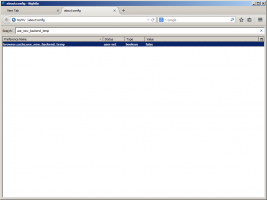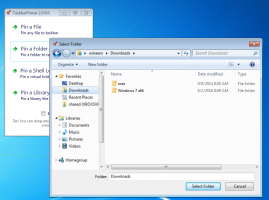Microsoft a officiellement annoncé des commentaires de texte pour la visionneuse Edge PDF
La possibilité d'ajouter des notes à une sélection de fichiers PDF existe depuis un certain temps dans les versions Canary de Microsoft Edge. Cependant, ce n'est qu'aujourd'hui que la société l'a officiellement annoncé et a partagé quelques détails sur son fonctionnement.
Si vous sélectionnez du texte dans un fichier PDF, vous pouvez cliquer avec le bouton droit sur la sélection et y ajouter un commentaire. L'interface utilisateur de type pense-bête vous permettra d'exprimer une idée concernant la sélection que vous souhaitez mémoriser.
Voici à quoi cela ressemble :
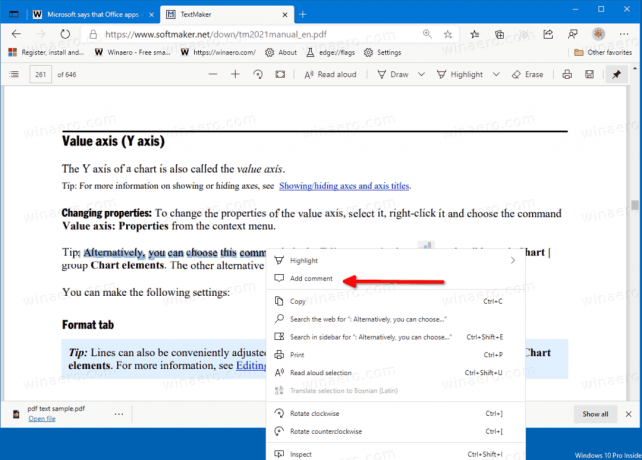
Lorsque vous cliquez sur le Ajouter un commentaire entrée, il ouvrira la boîte de dialogue suivante :
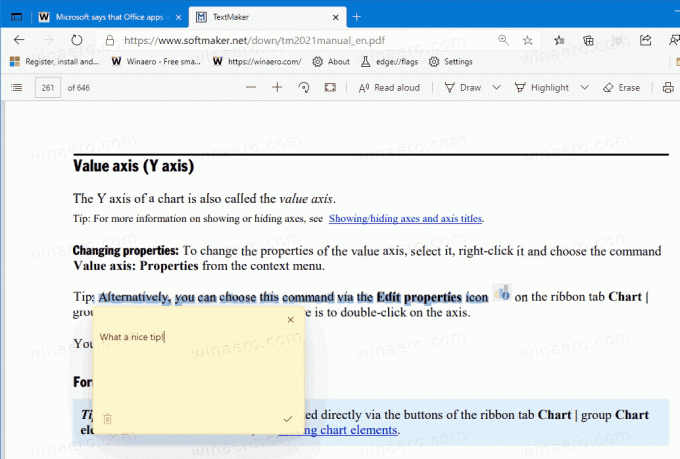
Là, vous pouvez taper une note, et elle sera attachée à la sélection une fois que vous aurez cliqué sur l'icône de coche.
La sélection sera mise en surbrillance. Vous pouvez ouvrir la note jointe en cliquant avec le bouton droit de la souris sur la surbrillance, puis en sélectionnant
Ouvrir un commentaire depuis le menu contextuel.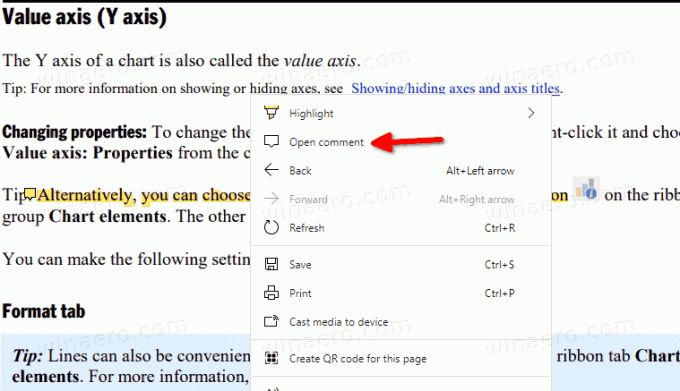
Microsoft Remarques ce qui suit concernant ce nouvel ajout.
Le Apossibilité d'ajouter des commentaires de texte sur PDF documents est l'une des fonctionnalités que nous apporterré pour le lecteur PDF dans l'ancien Microsoft Edge.Nous avons entendu des commentaires selon lesquels certains de toi ça, me manque fonction utile,donc wous sommes heureux d'annoncer que nous apportons ce retour à Microsoft Edge!Voici comment accéder à cette fonctionnalité dans la dernière version de Canary et Dev.
Une fois que vous avez terminé d'ajouter vos commentaires sur le document, vous pouvez enregistrer le document afin que vos commentaires soient enregistrés dans le cadre du document. Ouious pouvez accéder aux commentaires à tout moment plus tard en ouvrant le enregistré document dans Microsoft Edge.
Microsoft encourage les Insiders à laisser leurs commentaires sur la fonctionnalité de notes PDF.